Fenster ohne Datenverlust neu installieren

- 2870
- 737
- Prof. Dr. Darleen Kohlmann
Wenn Sie das System neu installieren möchten, haben Sie wahrscheinlich bereits darüber nachgedacht, wie Sie alle erforderlichen Dateien speichern können. Wenn wir das System ändern, verlieren wir:
- Der Inhalt von Ordnern im Abschnitt "Bibliothek": Dokumente, Videos, Fotos, Musik usw. P.
- Installierte Programme und mit ihnen Browser -Lesezeichen und andere bequeme Einstellungen, die bereits gewohnt sind.
- Alle Dateien auf "Desktop".
- Fahrer zu Druckern, Scannern, Grafiktabletten und anderen Geräten.

Auch wenn Sie sich nicht daran erinnern, dass Sie in diesen Abschnitten etwas Wertvolles haben, kann es später herausfinden - Sie haben ein wichtiges Projekt, das ruhig auf dem "Desktop" "aufgehängt" wurde, völlig vergessen, und jetzt ist es unwiderruflich verloren. Achten Sie daher darauf, alle Ihre Daten vor dem Entfernen zu schützen. Als Nächst.
Wie man keine Dateien verliert, wenn Windows wieder eingerichtet werden
Beginnen wir damit, wie einfach Sie Windows 10 ohne Datenverlust neu installieren können. Es gibt zwei Optionen:
- Verwenden Sie die Option „den Computer in seinen ursprünglichen Zustand zurückgeben“ - dann wird nichts verschwinden, einschließlich der etablierten Programme
- Um die Funktion "wieder starten" zu verwenden - in diesem Fall speichern Sie Fotos, Dokumente, Musik usw., verlieren aber Ihre Programme.

Was auch immer Sie wählen, vergessen Sie nicht, Folgendes vorzubereiten:
- Treiber der Übertragung von Geräten auf ein D oder Flash -Laufwerk (ein spezielles Programm ist für diese Zwecke nützlich, die alle Treiber in das Archiv stecken, z. B. DriverMax)
- Speichern Sie die wichtigsten Projekte für ein USB -Flash -Laufwerk oder eine externe Festplatte (nichts ist von technischen Ausfällen versichert)
- Denken Sie daran, wo Ihre Lizenzen und Schlüssel für die Software gespeichert sind, da die Programme möglicherweise wieder auftreten. Dies ist eine unangenehme Überraschung, wenn Sie die Fenster schnell neu installieren und sich zur Arbeit setzen möchten, zum Beispiel in Adobe Illustrator. Stellen Sie zunächst sicher, dass Sie alles auf Lager haben und erst dann das Betriebssystem neu installieren.
Jetzt bewegen wir uns zu den wichtigsten. Wenn Sie die Option "erneut starten" gewählt haben, tun Sie Folgendes:
- Schließen Sie den PC mit dem Internet an - die Verbindung sollte stabil sein und der Verkehr sollte ausreichen.
- Drücken Sie den "Start" und klicken Sie auf das Zahnradrad.
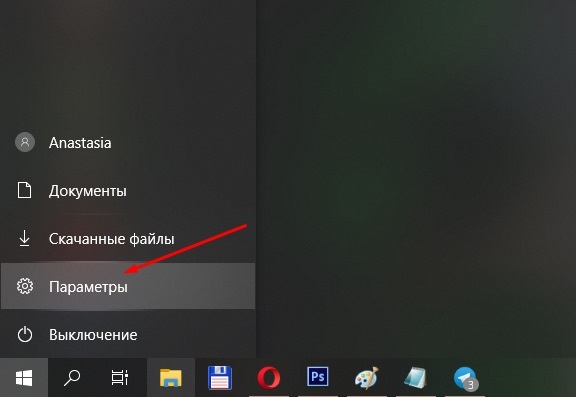
- Wählen Sie "Aktualisieren und Sicherheit", Unterabschnitt "Wiederherstellung".
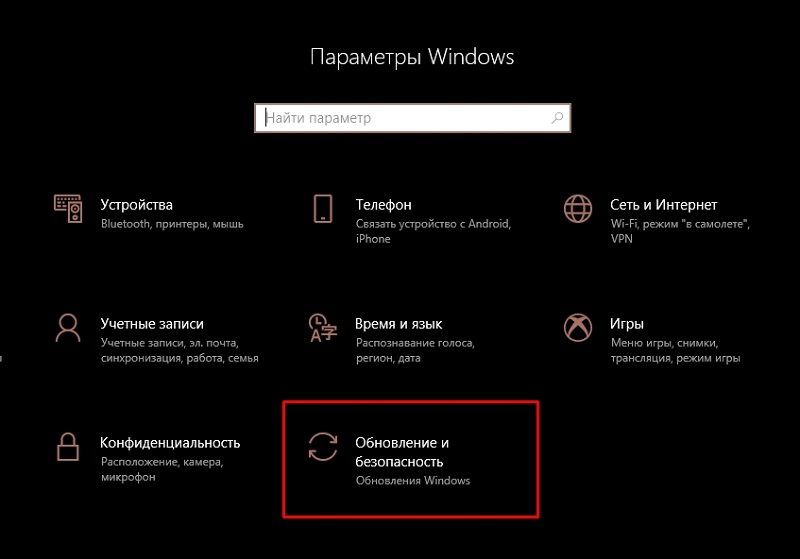
- Schauen Sie sich die "zusätzlichen Wiederherstellungsparameter" genauer an.
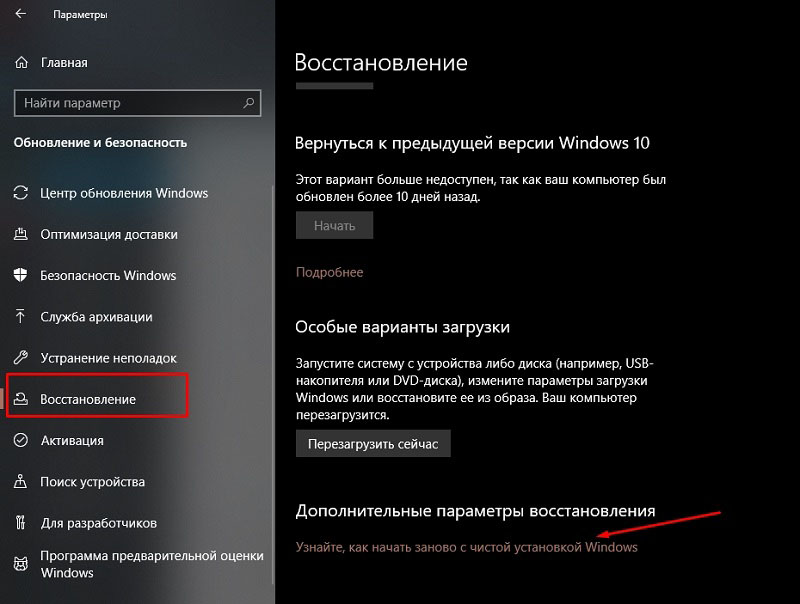
- Klicken Sie auf den "Arbeitsbeginn" und führen Sie die einfachsten Schritte aus, die einen gebauten Bot empfehlen werden.
Wenn Sie sich für "den PC in seinen ursprünglichen Zustand zurückgeben" entscheiden, machen Sie Folgendes:
- Klicken Sie im Startmenü erneut auf die Ausrüstung.
- Öffnen Sie "Update and Safety" - "Restoration" - "Kehren Sie zu seinem ursprünglichen Zustand zurück".
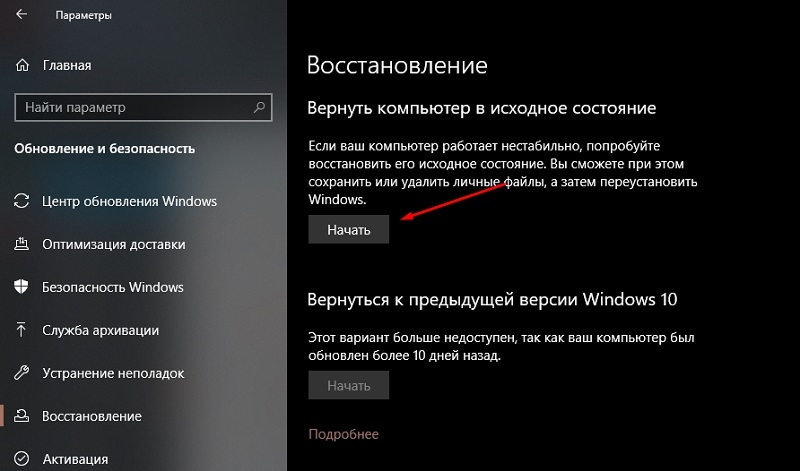
- Sie werden sofort gefragt, ob die Daten gespeichert werden sollen - geben Sie das ja an und folgen Sie weiterhin den Hinweisen.
Jetzt werden wir Windows 7 ohne Datenverlust neu installieren:
- Wir fügen eine Startplatte oder ein Flash -Laufwerk ein - es ist besser, wenn die neuen Fenster eine spätere Version sind als die alte, sonst können Probleme auftreten.
- Wir starten nicht sofort vom Flash -Laufwerk - öffnen Sie den Computer wie üblich, öffnen Sie den "Computer" und entfalten den Inhalt des abnehmbaren Mediums.
- Finden Sie das Setup -Symbol.exe und zweimal mit der linken Schaltfläche darauf klicken und dann "Installieren" auswählen.
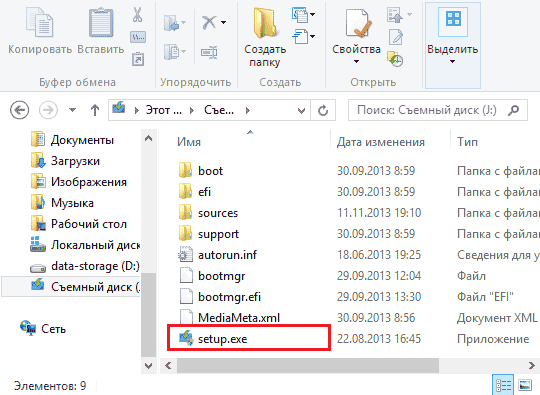
- Jetzt lassen wir dieses Fenster in Ruhe und gehen zum „Bedienfeld“ - „Support Center“ - „Wiederherstellung“ - „Erweiterte Parameter“.

- Hier wählen wir unseren Flash -Laufwerk als Grundlage für die Restaurierung.
- Das Folgende folgt der Archivierung und mehreren Neustarts und dem Herunterladen von Updates (es ist besser, nicht zu verpassen), und schließlich werden wir angeboten, um den entsprechenden Installationsart anzugeben. Wählen Sie "Aktualisieren", um keine Daten zu verlieren.
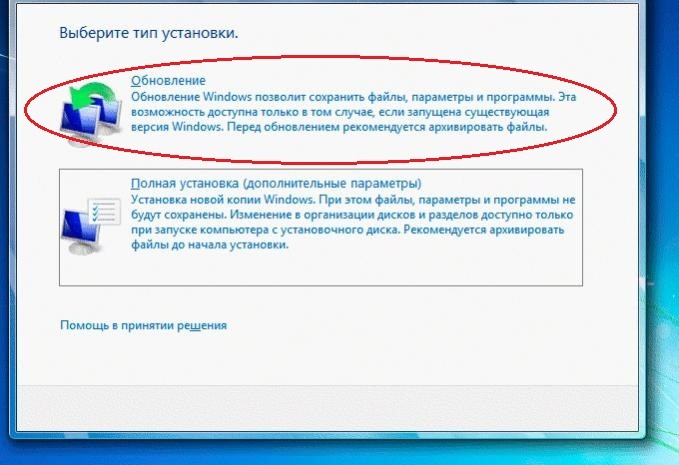
Somit bleibt Ihnen alles zur Verfügung, einschließlich installierter Bewerbungen und Lesezeichen in Browsern.
So speichern Sie Dateien von Ihrem Desktop aus
Die Methoden sind fair und gleich, sowohl für Windows 10 als auch für 7. Sie sind wie folgt:
- Sie können ein USB -Flash -Laufwerk einfügen, einen Desktop -Ordner darauf erstellen und alles, was Sie auf dem "Desktop" sehen.
- Um nichts zu vergessen und nichts zu verpassen, können Sie es anders machen: Einfügen ein Flash -Laufwerk, öffnen Sie einen "Computer" - "Festplatte C" - "Benutzer" - "Your_i -Player" - Desktop und übertragen Sie den letzten Ordner in den Ordner auf die Fahrt.
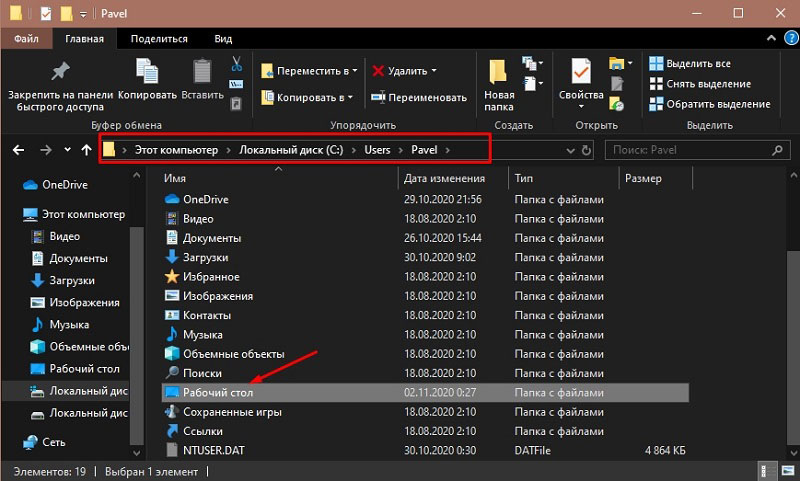
So speichern Sie Dateien von der Festplatte C
Sprechen wir nun über eine unangenehme Situation, in der Sie Windows 7 mit Datensicherheit neu installieren möchten. Das System ist jedoch bereits so beschädigt, dass Sie keinen Zugriff auf seine Funktionen haben. In diesem Fall können Sie weiterhin die auf der Festplatte C gespeicherten Informationen speichern und erst dann ruhig die neuen Fenster installieren. Hier sind zwei Möglichkeiten:
- Wenn Sie sich mit dem physischen PC -Gerät ein wenig auskundig haben, können Sie die Festplatte entfernen und in einen anderen Computer einfügen und dann alles kopieren, was dort ist.
- Wenn Sie die Festplatte nicht abbauen können, müssen Sie einen speziellen Boot -Datensatz für die Wiederherstellung des Notfallsystems herunterladen. Ein solches Paket wird von Antivirenentwicklern zum Beispiel Dr. angeboten. Web (verteilt kostenlos auf der offiziellen Website). Die Verteilung beginnt im BSVV und bietet unter anderem die Reinigung von Viren. Die einzigen Unannehmlichkeiten für diejenigen, die nur unter Windows gearbeitet haben - Linux -Schnittstelle wird sich vor Ihnen entfalten. Machen Sie keine Angst: Drücken Sie einfach sofort Strg+Alt+T und geben Sie den Befehl in das Fenster ein, das angezeigt wird: Suchen Sie den Gewinn. Das System findet einen Ordner mit Windows, öffnen Sie ihn und kopieren Sie alles, was Sie für ein separates Medium benötigen.
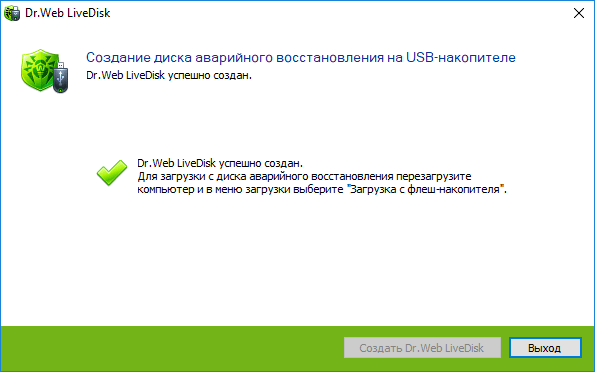
Was tun, bevor Sie Fenster neu installieren
Jetzt wissen Sie, wie Sie Windows, das sich in irgendeinem Zustand befindet, ohne Datenverlust neu installiert werden. Wenn ich den Artikel zusammenfasste, möchte ich das Verfahren kurz vor dem Verfahren formulieren:
- Speichern Sie alle Dateien im Abschnitt "Desktop" und aus dem Abschnitt "Bibliothek".
- Stellen Sie sicher, dass Sie keine lizenzierten Schlüssel für wichtige Programme verloren haben.
- Archivieren Sie und retten Sie sich Gerätefahrer, damit Sie sie im Internet nicht suchen müssen.
- Stellen Sie über eine lokale Verbindung oder Wi-Fi eine Verbindung zum Internet her, um Fehler zu vermeiden. Wenn Sie das USB -Modem verwenden, konfigurieren Sie seine automatische Verbindung - während der Neuinstallation wird das System neu gestartet und Sie können die Verbindung nicht manuell installieren.
- « VPN auf Mikrotik über die PPTP -Protokollvorteile der Vorschriften für Kanal- und Servereinstellungen
- Der Computer erkennt Wi-Fi 5 GHz nicht, wie das Problem behoben werden soll »

